Jak dokončit proces v dispečeru úkolů Windows, pokud nekončí

- 2102
- 556
- Fabián Dudek
Uživatelé osobních počítačů musí čelit různým problémovým situacím, což je někdy obtížné vyřešit samostatně. Po objevení odpovědi na problematickou otázku se však příště takové úkoly již nezdá být obtížné. K dokončení procesu, ve kterém již není potřeba, ve většině případů může i začátečník. Bohužel, někdy se musíte vypořádat s tím, že bez ohledu na to, jaké pokusy byly provedeny, proces ve správce úloh stejně nekončí.

Zjistěte, co dělat, pokud proces nekončí ve správci úloh Windows
Co dělat, když nějaký proces „rebel“ a nechce se řídit, jak dokončit jeho dokončení, můžete zjistit, zda se seznámíte s našimi doporučeními. Budeme sdílet jednoduché způsoby, pomůžeme vám zvládnout manažerské dovednosti všech procesů, které jsou spuštěny v počítači.
Dokončení procesů
Pokud jste si v procesu práce na počítači začali všimnout, že se znatelně visel, pak je pro něj obtížné splnit všechny úkoly, které mu byly přiděleny. To se stane, když začnete mnoho procesů, a pak je stačí je zastavit.
Samozřejmě, pokud se nedostanete unesení otevřením nových aplikací, pak počítač visí z počítače, bude schopen čelit méně často. Pokud jste stále pracovali velmi nadšeně, takže jste si sami nevšimli, jak jste otevřeli mnoho oken, spustili několik softwarových aplikací a nástrojů, aby se provedli, zavřete je jednoduchým kliknutím na tlačítko „Výstup“, nemusí to fungovat.
Algoritmus akcí
Chcete -li dokončit nežádoucí procesy, které odmítají poslouchat uživatele, musíte použít pomoc „Správce úloh“. Pokud máte nainstalovanou Windows 7, stačí kliknout na pravý klíč myši na dolním hlavním panelu, vyberte parametr „Spusťte dispečer úkolů“.
Krok 1
V okně, které se otevře na první kartě, klikněte na nástroj, který již nepotřebujete, a poté ve spodní části okna vyberte parametr „Odebrat úlohu“. Pokud proces není úplně beznadějný, zastaví se.
Krok 2
Můžete přejít na druhou kartu „Procesy“, stejným způsobem klikněte na řádek, který vyvolává v určitém okamžiku problém, a poté klikněte na tlačítko „Kompletní“.
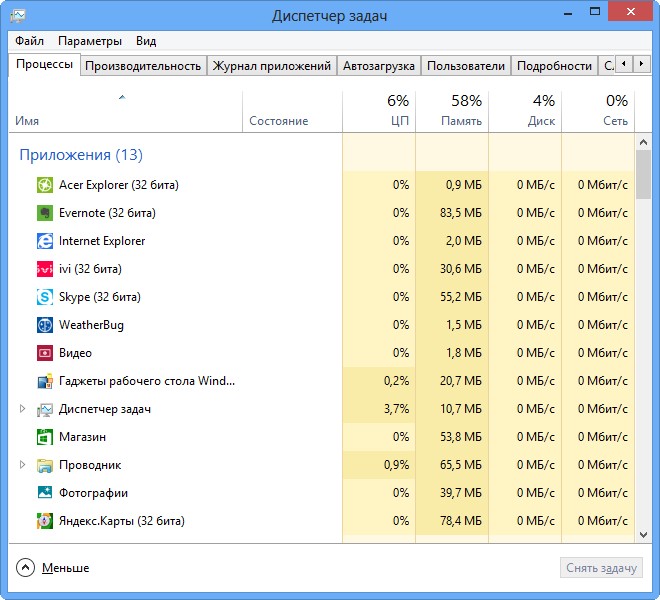
Označte možnost zobrazení všech uživatelských procesů
Bohužel, i takové tipy jsou pro některé uživatele někdy zcela zbytečné, protože proces v úkolech dispečer se stále nezavírá.
Pokud se vám takové nepříjemnosti stalo, zoufalí a již jste věřili, že jedinou cestou z takové problematické situace by bylo použití nuceného restartu operačního systému, navrhujeme, abyste nepropadali, ale abyste se seznámili s naším následující doporučení.
Krok 3
Takže nevyslovujte fráze jako: „Nemohu dokončit proces v dispečeru úkolu“, ale lépe využívejte jedinečné schopnosti týmu Service TaskKill Service. Mnoho z nich je připraveno považovat tento tým za mocný nástroj.
Chcete -li spustit takový příkaz, zpočátku musíte samozřejmě otevřít příkazový řádek a současně držet dva klíče: „Win“ a „R“. V malém otevřeném okně zadejte „CMD“.
Krok 4
Nyní budete muset vytočit „TaskKill“ a kliknout na „Enter“. Aby se však s tímto slovem mohl vyrovnat s nekontrolovaným procesem, měla by být připojena další možnost.
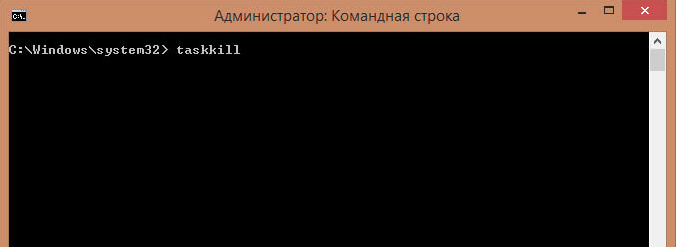
Zejména můžete dokončit proces pomocí příkazu TaskKill pomocí názvu aplikace, který odmítá ukončit. Chcete -li to provést, vytočte malou příkazovou frázi: úkolKill / im "Název aplikace". Samozřejmě, že místo fráze „název aplikace“ musíte vytočit proces, který nemáte moč, aby zastavili. Například TaskIll / Im Excel.Exe. Pokud použijete náš příklad, v tomto případě přestane editor tabulky Excel fungovat. Vyberte svůj proces, který vám přináší hrozné práce a zaregistrujte jeho jméno v týmu.
V okně jsou procesy zobrazeny nejen označující jejich jméno, ale také identifikátor, včetně. Pokud chcete, můžete vytočit takovou příkazovou frázi: TaskKill / PID 574, kde číslo 574 bude identifikátorem problémového procesu.
Krok 5
Pokud v počítači existuje několik účtů, je naprosto jasné, že zmrazení vzniklo právě kvůli neúplným procesům jednoho z uživatelů, můžete použít následující týmovou frázi: „TaskKill / F / Fi“ Username Eqs názvu the_p . Je zřejmé, že bude muset nezávisle změnit název uživatele na vině, o které problém vznikl.
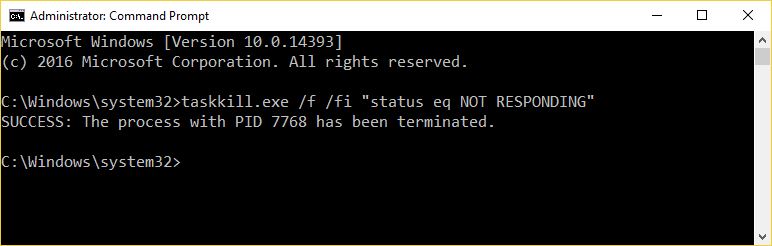
Použijte novou týmovou frázi
Doporučujeme, abyste cvičili pomocí takových příkazů. Pokud uspějete, můžete se vzdát od nuceného restartu, které nemilosrdně poškozují operační systém.
Tým TaskKill je skutečně mocným nástrojem, kterému ani viry a trojské koně nemohou odolat. Takový tým úspěšně dokončí i jejich negativní a tvrdohlavou „aktivitu“.
Výsledek
Jsme si jisti, že když jste se seznámili s tipy, které jsme stanovili, můžete následně pevně sdělit svým přátelům: „Mohu svobodně zastavit práci jakéhokoli programu, aplikace“. Po zvládnutí takových praktických dovedností můžete s počítačem „navázat přátele“.

